
时间:2020-09-28 02:43:58 来源:www.win10xitong.com 作者:win10
今天有一位用户说他的电脑安装的是win10系统,在使用的过程中碰到了win10系统“问题报告”功能的情况,如果你的电脑技术不够强,那可能这个win10系统“问题报告”功能的问题就不知所措了。如果你也被win10系统“问题报告”功能的问题所困扰,我们其实可以参考一下这个方法来处理:1、在运行中执行如下命令:2、此时系统会开启解决方案查找进程,如果有了结果,系统会通知用户就可以彻底解决了。上面的内容简单的描述了一下win10系统“问题报告”功能问题该怎么处理,下面我们就仔细的来学习一下它的解决要领。
Win10系统
报告发送时会允许Win10通知用户是否有可用的解决方案。用户也可以手动检查已经存在的报告问题是否得到解决。
具体方法如下:
1、在运行中执行如下命令:
rundll32.exe werconcpl.dll,LaunchErcApp -updatecheck
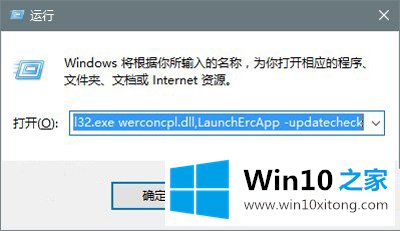
运行
2、此时系统会开启解决方案查找进程,如果有了结果,系统会通知用户;
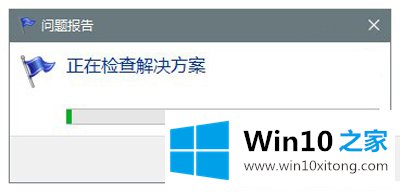
问题报告
如果想查询确定错误报告中涉及的问题,你可以用如下命令来进入错误报告查询页面:
control.exe /name Microsoft.ActionCenter /page pageSignoff
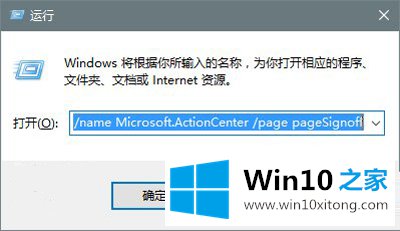
运行
运行后打开“检查解决方案”页面,可对具体问题进行查询;
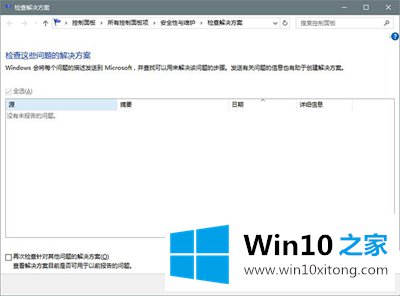
检查解决方案
只要学会了利用好Win10系统的这个功能,错误报告就不在是烦人而没有用的弹出提示,通过查看错误报告,就能找到解决很多在Win10上出现的问题方法。
上边的方法教程就是有关win10系统“问题报告”功能的解决要领,方法确实简单吧,要是你还是没有解决这个问题,可以多参考一下上面的内容,或者给本站留言,谢谢大家的支持。